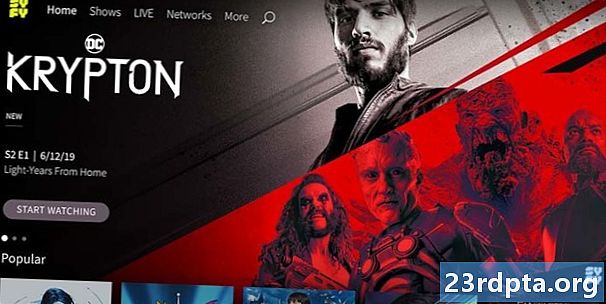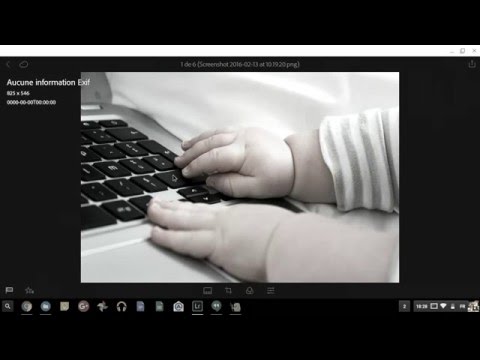
Contenu
- 1. Utilisez le Google Play Store
- Comment obtenir des applications Photoshop sur le Play Store:
- 2. Diffuser Photoshop sur votre Chromebook
- Comment diffuser Photoshop sur votre Chromebook:
- 3. Utilisez la version Web de Photoshop Lightroom
- Comment utiliser Photoshop Lightroom sur le Web:
- 4. Trouver des applications alternatives pour Photoshop sur les Chromebooks

Un Chromebook est une excellente alternative (souvent) peu coûteuse à la plupart des ordinateurs portables sous Windows ou MacOS. Toutefois, compte tenu du stockage et de l’utilisation limités du nuage avec ChromeOS, les principaux logiciels normalement disponibles sous Windows et MacOS sont souvent indisponibles. La bonne nouvelle est que les choses changent lentement, en particulier avec la possibilité d'accéder maintenant aux applications Android sur Chrome OS.
Voyons maintenant comment utiliser Photoshop sur un Chromebook!
1. Utilisez le Google Play Store

Grâce au support des applications Android via le Google Play Store, les Chromebooks ont accès à des millions d'applications précédemment réservées aux smartphones et aux tablettes. Cela signifie que les Chromebooks ont également accès à toutes les applications Adobe Photoshop disponibles sur le Play Store.
Comment obtenir des applications Photoshop sur le Play Store:
- Cliquez sur le cercle en bas à gauche de la zone de navigation du bureau.
- Vous pouvez également appuyer sur la touche loupe du clavier.
- Recherchez et ouvrez le Play Store.
- dans leRechercher des applications et des jeux barre de recherche, recherchez Photoshop.
- Les résultats doivent inclure Photoshop Express, Photoshop Mix et Photoshop Sketch.
- Les autres applications Adobe comprennent Lightroom, Illustrator Draw, Comp, Capture et Creative Cloud.
Lisez aussi: 10 meilleures applications pour tablettes Android que tous les propriétaires de tablettes devraient avoir!
Il n’est pas facile d’avoir autant d’applications pour atteindre la parité des fonctionnalités avec Photoshop. Les problèmes complexes sont les fonctionnalités premium accessibles uniquement via des achats intégrés dans certaines applications.
C'est pourtant la méthode la plus simple si vous souhaitez utiliser Photoshop sur votre Chromebook.
2. Diffuser Photoshop sur votre Chromebook

Si vous ne souhaitez pas utiliser les applications Android, vous pouvez également exécuter Photoshop sur un PC et le diffuser en continu sur votre Chromebook. Avant de commencer, assurez-vous que Photoshop et Google Chrome sont installés sur votre PC. Assurez-vous également d'avoir une connexion Internet stable sur votre PC et votre Chromebook.
Lisez aussi: 10 meilleures applications de photographie pour Android!
Comment diffuser Photoshop sur votre Chromebook:
- Dans Chrome sur votre PC, visitez le site Web de Chrome Remote Desktop.
- Clique leConfigurer l'accès à distance option.
- Installez l’extension Chrome Remote Desktop sur votre PC.
- Retournez à l'onglet d'origine sur votre PC et nommez-le.
- Cliquez surProchain et créez un code PIN avec au moins six chiffres.
- Si vous y êtes invité, entrez le code PIN que vous avez créé sur votre PC.
Ce n’est pas le moyen idéal d’utiliser Photoshop sur un Chromebook, mais cela fonctionne à la rigueur. En outre, toutes les sessions Chrome Remote Desktop sont cryptées pour la protection.
3. Utilisez la version Web de Photoshop Lightroom

Si vous n'êtes pas fan des applications Android ou si vous ne souhaitez pas utiliser Photoshop, pourquoi ne pas essayer la version Web de Photoshop Lightroom.
Ce n'est pas tout Photoshop, mais Photoshop Lightroom vous permet de rogner, faire pivoter, redresser et organiser des images, d’étiqueter et d’évaluer, de traiter des fichiers bruts, de convertir des images en noir et blanc, de retoucher des photos et de créer des panoramas. Vous ne pouvez pas combiner des images, isoler des objets ou supprimer des objets.
Comment utiliser Photoshop Lightroom sur le Web:

- Accédez au site Web Photoshop Lightroom.
- Connectez-vous à votre compte Adobe.
Assurez-vous d'être connecté à Internet si vous souhaitez utiliser la version Web. En outre, l’application n’est pas disponible gratuitement. Vous devez payer 9,99 $ chaque mois ou 119,88 $ chaque année. Les plans mensuels et annuels comprennent 1 To de stockage en nuage, Adobe Portfolio, Adobe Fonts et Adobe Spark.
4. Trouver des applications alternatives pour Photoshop sur les Chromebooks

L’absence d’une application Photoshop appropriée pour les Chromebooks est regrettable, mais il existe d’excellentes alternatives. Un de nos favoris est Pixlr Editor, une application Web avec de nombreuses fonctionnalités de Photoshop disponibles gratuitement. Vous pouvez même charger des fichiers .psd si vous ne voulez pas laisser Photoshop derrière vous si vous l’utilisez sur un PC.
Fotor, GIMP Online et Polarr Photo Editor sont une autre alternative.
Espérons que ces façons d’avoir Photoshop sur Chromebooks seront utiles! Si vous avez utilisé l’une de ces méthodes, faites-nous part de votre expérience dans la section commentaires ci-dessous.